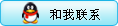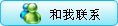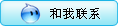在通常情况下,将移动硬盘的固件升级到最新版本,可以得到解决一些Bug,以及提高存储性能等好处。最近西部数据发布了针对My Book、My Passport等系列产品的通用固件更新工具3.1.0版,不需要安装,采用在线更新固件的方式,大大降低了用户升级固件的难度。
1.自动升级很轻松
首先将西部数据的My Book或My Passport移动硬盘插上电脑,并将其他USB设备从电脑上拔下来。
下载并解压通用固件更新工具3.1.0.11版,双击运行文件夹中的WDFirmwareUpdater.exe文件。在软件界面中点击“Continue to Update”按钮(如图1),这时固件更新工具会自动识别移动硬盘的类型,如果显示的驱动器是正确的当前移动硬盘,就点击“Update Firmware”按钮开始下载固件并进行更新(如图2),等待几分钟升级完成后,点击“Exit”按钮退出。

1

2
接着拔下移动硬盘的USB和电源线,等待10秒钟后再连接上电源线和USB数据线,然后重新启动电脑,即可完成升级。
2.升级失败的处理办法
在升级的时候可能会遇到失败的问题(如图3),在这种情况下,点击“Exit”按钮退出,在关闭之前的应用程序进程后,进行再次升级。

3
首相关闭所防病毒、反木马软件。右击Windows XP的“我的电脑”,在菜单中选择“管理”,再点击“Services”服务项目。在右边的服务程序进程列表中,找到“WDDMService”、“WDFMEService”和“WDRulesService”三个项目,点击右键关闭它们(如图4)。
拔下移动硬盘等待20秒后再插回电脑,然后按照前面的步骤,进行更新即可。
小提示:
为了保证安全,在固件升级前应该采取以下的预防措施,事先备份移动硬盘中的数据资料,保证电脑的电源不会中断和网络畅通。在固件升级时,不能断开移动硬盘或者是对它进行其他任何操作
DIY经验谈 在线升级西数移动硬盘固件 www.jdcok.com/anli/5/1591.html